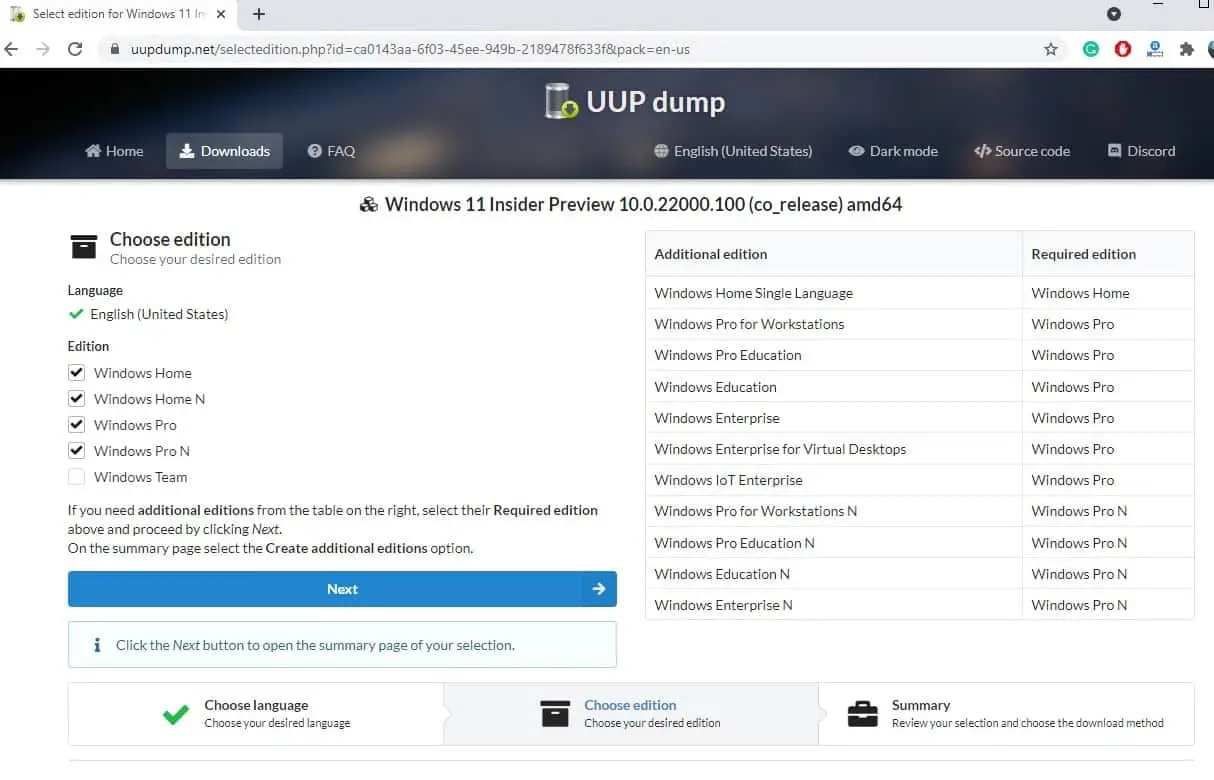最近、マイクロソフトは新しいをリリースしました Windows11プレビュービルド22563 インサイダーユーザー向けで、すべての開発チャネルとベータチャネルにダウンロードできるようになりました。 最新のアップデートでは、オペレーティングシステムの主要な領域にいくつかの新機能、変更、改善が加えられ、修正と既知の問題の長いリストが提供されます。 この投稿では、変更点の完全なリストをリストしました Windows11ビルド22563 もたらす。
新しいWindows11ビルド22563とは何ですか?
Windows 11の最新のプレビュービルドには多くの修正が含まれており、いくつかの絵文字、タッチスクリーンデバイス用の新しいタスクバースタイルなどが導入されています。
タブレット向けに最適化されたタスクバー
最新のWindows11ビルド22563で、Microsoftはタブレット用の新しいタスクバーデザインを導入しました。 同社によれば、新しいデザインにより、自信を持って快適に過ごせるようになります。 更新されたバージョンのタスクバーは、コンバーチブルデバイスのキーボードを切断または折りたたむと、自動的にタブレットモードに移行するようになりました。
注:この機能は、ラップトップおよびデスクトップでは使用できません。
このタスクバーには、折りたたみと展開の2つの状態があります。
- 「折りたたまれた」状態では、重要なアイコンを除くすべてのアイコンがシステムトレイから非表示になり、スペースが増え、タブレットを持っているときに誤ってタスクバーを呼び出さないようになります。
- 一方、「拡張」状態では、タスクバーは大きなアイコンでのタッチ用に最適化されています。 デバイスの下部を上下にスワイプすることで、2つの状態を簡単に切り替えることができます。
また、これらのエクスペリエンスは、[設定]>[カスタマイズ]>[タスクバー]>[タスクバーの動作]で、[デバイスをタブレットとして使用しているときにタスクバーを自動的に非表示にする]設定で制御できます。
ウィジェットの動的コンテンツ
最新のビルド22563は、動的コンテンツを導入することにより、ウィジェットエクスペリエンスにいくつかの変更をもたらします。 これにより、フィードを介して新しいウィジェットやニュースコンテンツを見つけて操作しやすくなります。
ウィジェットボードをすでにカスタマイズしている場合は、固定されたすべてのウィジェットが期待どおりの場所に配置され、既存のカスタマイズが失われることはありません。
WindowsUpdate通知を管理するための新しいグループポリシー
Microsoftによると、システムアップデートの通知は学生の気を散らす可能性があります。 その結果、ネットワーク管理者がWindowsUpdate通知を無効にするために使用できる新しいポリシーが追加されています。
新しいグループポリシーは「更新通知の表示オプション」と呼ばれます。この新しいグループポリシーにアクセスするには、グループポリシーエディターを開き、[コンピューターの構成]>[管理用テンプレート]>[Windowsコンポーネント]>[WindowsUpdate]>[エンドユーザーエクスペリエンスの管理]>[表示]に移動します。更新通知のオプション。
最新のビルドでは、ファイルエクスプローラーのいくつかの改善も導入されています。 クイックアクセスからの検索が拡張され、OneDrive、ダウンロード、およびインデックスに登録された場所のコンテンツが含まれるようになりました。
今日のビルドから、Windows Insidersは、絵文字14.0の一部として絵文字ピッカーで37個の新しい絵文字を使用できるようになりました。 新しい絵文字には、「とろける顔」、「トロール」、「サンゴ」、「豆」、「遊び場の滑り台」、「ミラーボール」などがあります。
Windows 11のスナップアシストおよびその他のマルチタスク機能には、提案として表示される最新のEdgeタブが3つ含まれるようになります。
同社は、このビルドのISOも提供しています。 ここからダウンロード。
一般的な修正と改善
このビルドは、次の問題の修正ももたらします。
- タスクビューを使用してデスクトップを切り替えている間、自動非表示のタスクバーは展開されたままになります。
- タスクバーのミュートアイコンを更新して、ツールチップにキーボードショートカットのヒントが表示されるようにしました(WIN + Alt + K)。
- バッテリーアイコンのツールチップに関連して、フランス語(カナダ)の表示言語を使用しているユーザーに発生していた周期的なexplorer.exeのクラッシュを修正しました。
- 画面の下から上にスワイプする新しいタッチジェスチャでスタートメニューが一貫して開かない問題を修正しました。
- おすすめのアイテムが新しく追加または削除されたときに、それらのアイコンがアニメーション化されてフェードインおよびフェードアウトするようになりました。
- 電源メニューのスリープアイコンが誤ってベルとして表示されなくなりました。
- [すべてのアプリ]リストからアプリを共有しようとしたときに発生したクラッシュを修正しました。
- RSAT:DNSサーバーツールをインストールしようとしたが実際にはインストールされなかった場合に、オプション機能にインストールされていると表示される問題に対処しました。
- クイック設定フライアウトにBluetoothまたはキャストを追加できない問題を修正しました。
既知の問題:
- このビルドの開始アイコンを右クリックするか、WIN + Xを押すと、explorer.exeがクラッシュする可能性があります。
- 提案を入力してクリックすると、ファイルエクスプローラーの検索ボックスが機能しない場合があります。
- フィードから固定すると、固定されたウィジェットは、他の固定されたウィジェットの下ではなく、上部に配置されます。
- フルスクリーンの特定のアプリ(ビデオプレーヤーなど)では、ライブキャプションが表示されません。
- 一部の子プロセスで効率モードアイコンがありません。
についての詳細情報を取得します Windows11インサイダープレビュービルド22563。
Windows11のシステム要件
古いハードウェアで実行するように特別に設計されたWindows10とは異なり、Windows 11は比較的新しいハードウェアを必要とし、古いコンピューターにはインストールされません。 Windows 11には、トラステッドプラットフォームモジュール(TPM)と呼ばれるハードウェアセキュリティコンポーネントと、UEFIファームウェア(レガシーBIOSは許可されていません)およびセキュアブートも必要です。
Microsoftの関係者は、最新のWindows 11をインストールするために、次のシステム要件を推奨しています。
- 第8世代コアCPU以降、AMDRyzen2000チップ以降。 ARM、Qualcomm Snapdragon 850、Snapdragon 8cxGen2以降もサポートされています。
- 少なくとも4GBのシステムメモリ(RAM)。
- 少なくとも64GBの使用可能なストレージ。
- DirectX12およびWindowsDisplayDriver Model(WDDM)2.0以降と互換性のあるグラフィックプロセッサ。
- 1インチあたり720ドット以上の解像度のモニターまたはディスプレイ。
- TPM – トラステッドプラットフォームモジュール (TPM)バージョン2.0
Windows11ビルド22563をダウンロードする
アップデートは、開発およびベータインサイダーチャネルでダウンロードできます。 すでにWindows11ベータ版または開発チャネルを登録している場合は、設定に移動してから、更新とセキュリティを確認してください。 Windows Updateをクリックし、[更新]ボタンを確認して、Windows11ビルド22563をデバイスにダウンロードしてインストールします。 システムを再起動して、変更を適用する必要があります。
最新のWindows11ISOをお探しの場合は、 ここ。
Windows11ビルド22563ISOをダウンロードする
必要に応じて、最新のWindows 11 Insider Previewをダウンロードして、クリーンインストールを実行することもできます。 このリンクを介してMicrosoftから直接ISO。
また、任意のWindows Insiderプレビュービルドをダウンロードできます。UUPDumpを使用して、Windows11ビルド22563ISOを含めます。 Windows11ビルド22563ISOファイルをダウンロードする場合は、以下の手順に従ってください。
- まず、UUPダンプの公式ページを開きます ここ、 次に、[ダウンロード]タブをクリックします。
- Windows 11インサイダープレビュービルド22563(co_release)64を選択し、[言語]ドロップダウンメニューを使用してインストール言語を選択します。
- [次へ]ボタンをクリックしてから、Windows 11 ISOファイルに含めるエディションにチェックマークを付けます(下の画像を参照)。
- [次へ]をクリックし、[ダウンロードしてISOに変換]オプションをクリックしてから、[ダウンロードパッケージの作成]をクリックしてツールをデバイスに保存します。
- zipファイル(ダウンロードファイル/フォルダー)を見つけ、winrarを使用して解凍します。
- 次に、uup_download_windows.cmdバッチファイルを右クリックして、[管理者として実行]オプションを選択します。
- 詳細オプションをクリックし、[とにかく実行]ボタンをクリックして、ダウンロードプロセスを開始します。 ダウンロード時間は、システム構成とインターネット速度によって異なります。
- Windows 11 ISOがダウンロードされたら、Rufusなどのサードパーティツールを使用して 起動可能なメディアを作成する デバイスにWindows11をインストールします。
また読む:
The post Windows 11InsiderPreviewビルド22563をダウンロードする方法 appeared first on Gamingsym Japan.